タイトルについて:
今回のタイトルは、なかなっ決まりませんでした。
皆さんにオススメしたいポイントが多すぎて まとめることが難しく感じました。
「深呼吸するコンピューター」を選んだのは、大きく息を吐くかのように「ターボスイッチ」があり
それによって PCが深呼吸するかのようなイメージを持ったからです。
深呼吸によって私たちがリフレッシュできると同じように「ターボスイッチ」によりPCの活力が増す。
イメージを伝えたいと思い選びました。
初めて ゲーミングマシーンを使う機会に恵まれました。
今まで、自分の心の中で勝手に
「ゲーム用PCは、高級感があり敷居が高い。」と感じていました。
確かに、ゲームの中で自分の実力を出すには、高性能なゲームパソコンが必要です。
しかし、問題は簡単に15万を超えてしまう。上には上がありきりが無い・・・。
個人的偏見かもしれませんが
そうした中で 今回のマシーン「GS7000-LCi5-GB」は、
10万を切ってくれるうれしい価格 となっています。
となると気になるのがその性能。
windows 8.1になってから
Windowsエクスペリエンスインデックスが無くなってしまいました。
その代わりに使われだしたのが フリーソフトの「WIN SCORE SHARE」
当然、Windowsエクスペリエンスインデックスで測っても
WIN SCORE SHAREで測っても数字は同じなのですが
それでも何かの参考にならないかと 両方で測定しておきました。
下の2枚の写真が WIN SCORE SHAREでの測定結果です。
スッペックを簡単にお伝えすると・・・・・・・・・・・・・・
OS:Windows® 7 Home Premium 64ビットSP1
CPU:インテル® Core™ i5-4570 プロセッサー
メモリ: DDR3-1600 8GB×2
HDD:1TB 3.5インチ Serial-ATA
HDD24倍速DVDスーパーマルチドライブ
NVIDIA® GeForce GTX 650 Ti 1GB GDDR5
700W 80PLUS 認証電源
・・・・・・・・・・・・・・・・・・・・・・・・となります。
CPU-Zで表示した画像を下に掲示しておきましょう。
Windowsエクスペリエンスインデックスで
プライマリハードデスクが足をひっぱて「5.9」となっていますが、
スタートダッシュが少々遅れるだけで
始まってしまえば十分な処理能力を発揮してくれます。
でもね、正直なところ最近自作マシーンに
SSDを起動用で装着してしまったので
立ち上がりの「待つ。」という感覚が出てしまうのは致し方ないと考えます。
さて、前置きが長くなってしまいましたが
今回は、一度もゲーム用PCを使用した経験が無い私が
あえてゲーム用PC【GS7000-LCi5-GB [Windows 7搭載]】を
テレビレポーターになった気分でその魅力をレポートしたいと思います。
テレビレポーターが職業じゃないので
あくまでも なった気分で。
今回紹介するのは、
今年グランドデビューした”イイヤマブランド"
その底力は、折り紙付き。
液晶で不動の地位を築き上げ
その開発中 最新のPCパーツの情報をいち早く収集しながら
液晶を開発してきた会社だと自分なりに感じている”イイヤマ"が
とうとうブランドPCとして登場しました。
そうした中、ラインナップされている内からゲーミングマシーンをチョイス!
さて、さっそく
探索開始です。
初めての【GS7000-LCi5-GB】との対面は衝撃的でした。
箱から出してその姿を見て 思わず「おおきい~。」と声を上げてしまいました。
身長177センチの私のひざの少し下まで高さがあります。
余談ですが 決して私は、足が短いとは考えていません。標準だと信じています。
娘も妻も「大きいね。」と声をそろえていました。
しかし、この大きさがとても魅力的な一面であることをその後知ることになります。
そろそろ、その姿を紹介することにします。
好きな撮影角度のひとつです。
上の両角の角を切り落としたようなデザインは、
おおきくて重々しさの中に優しさを添えています。
上の位置にUSBポートが向かって左から2.0 2.0 3.0と横一列に並んでいます。
プラグは、左がマイクで 右がイヤホンとなっています。
床に直接置くタイプですから
PCの一番上にUSBポートなどがあるのは
椅子に座って手を伸ばせば自然に届く位置です。
この高さと位置にあるのは魅力的に感じました。
そして、USBの配列がまた憎い配慮となっています。
今まで何台か使用してきたデスクトップは、
USBが立てに2個並んでいるタイプばかりでした。
そうすると
などをつなぐと
幅があり隣のUSBポートが使えなくなり 本当に困っていました。
そんな心配が全然無い!!
さて、横から見ることにします。
正面に向かって 最初が右側となります。
黒一色のステンの板が2段に無造作についてるシンプルな顔をしています。
写真にあるように
シンプルですが下のほうの左右にシールを貼ることによって
ワンポイントのアクセントのようです。
左側の長方形のシールがOSのシリアルナンバーが記載されているシールです。
さて、目線を上にズ~ッと移動してもらうと
ケースの上のほうに ライン状の穴が3箇所見えるでしょうか?
穴のサイズを測ってみると 85×5㎜あります。
この空気穴は、左右にありますから合計6ラインあることになります。
この穴から想像したのは、家の通気口です。
家によっては、天井付近に空気の排出口を設けて
自然な空気の流れを作り出すタイプがあります。
まさに、それと同じ効果を期待できると思います。
稼働中は、ファンによるPC内強制循環がありますが
ケースの上部に空気の抜け道がなければ
例えば、夏場など起動してないときにPC内の空気は よどんで
高い温度の空気はPCケースの上にたまっていきます。
この状態から起動して長時間使うのと
起動する前から
自然循環によって空気の排出が行われている状態から起動するのとでは
長期使用していくうちに違いが出るかもしれません。
ですから この左右3ラインの計6ラインの空気穴は、お勧めポイントの一つです。
付け加えると 穴の形状がライン状のためPC全体が引き締まって見えるので
デザイン的にもお勧めです。
次に後ろに回ってみます。
電源が一番下についています。
以前、古い部品を集めてデスクトップPCを組んだときに
出来上がりのバランスが悪くて設置が不安定になったことがありました。
当時は、「電源が一番上」が一般的でしたが
思い切って逆さに(電源を下にして)置いてみたら安定したのを思い出します。
高さが約461㎜ののっぽさんなので
電源が下というレイアウトは、お勧めポイントのひとつです。
そして、右上にケースFANが見えます。
ケース内に3個あるFANのうちのひとつです。
確か排気用となっていたはずです。
3個もFANがある点も見逃したらいけないポイントです。
さらに上に上っていくと
上の写真のように天板の後方役1/3が排気口になっており隙間からFANが見えます。
では、さらに回転して・・・
正面に向かって 最初が左側に回ってみましょう。
面積の約1/3位でしょうか
メッシュ上の吸気口があります。
位置的には後方ですから 隙間から電源、GeForce GTX 650 Tiなどが見えます。
結構広いメッシュ面積を占めてると感じます。
そしていよいよ 正面ですが
下に ロゴが見えますね。
アップしてみます。
あらためて ロゴを見ると以前とはずいぶんとイメージが変わったなと感じます。
約10年前のモニターを持っていますが そこについてるロゴは
「e」が「ii」に変わっていました。
何度も見ていたのに 今回 、 初めて気がつきました。
人間って 概念が入ると 見ていても実は見ていないことがあるのですね。
さて正面を登っていくことにしましょう。
これも好きな撮影角度!!
中央の白く画像が飛んでしまった部分がスイッチです。
スイッチのマークが実はついています。
そしてスイッチの右にあるライトが
左からスイッチランプとHDDランプとなっています。
右のほうに「TURBO」マークが見えるでしょうか?
↓
これが次のお勧めポイントとなります。
スイッチを入れると「TURBO」が赤く点灯してFANがを高回転設定に切り替わります。
ゲーム時の高負荷の軽減となります。
それだけじゃなく
我が家のように夏場、2階の部屋が焼けて高温になる時期でも
「TURBO」スイッチによって
今までより安心してPC作業ができそうで多いに今から期待しているところです。
さて、一番上まであがることにしましょう。
天板部分は、以前紹介したように後ろ1/3が排気口、
中央の1/3がフラット状
手前の1/3がゆるい傾斜で前面に向かってスロープ状になっています。
上の写真の手前左の少し飛び出した部分がわかりますか。
角度を変えてみてみましょう。
カバーをはずすと 現れたのは、「HDDドッキングコネクタ」です。
この部分にHDDとかSSDを装着することができます。
現在どう有効に活用しようか思案中ですが
天板の上にある「HDDドッキングコネクタ」もお勧めポイントです。
ゆるい傾斜がついてるのは、
きっとHDDやSSDを安定しておくための工夫だと思います。
あと・・・・・
見てない外観と言うと・・・・・・・
・・・・・・・・・・・・・・・・・・・・・・・・・・・・・・・。
底ですか。
では、ひっくり返して
四隅に4個の足があり
底の中央と電源の位置の後ろのほうに空気の取り入れ口がメッシュとなっています。
アップで見てみましょう。
こうして全部の面を見てきたわけですが
全体的に空気の流れをよくするための口が
正面に向かって右サイド以外はすべてあり、かなりのスペースが割かれているように感じます。
まるで呼吸するゲームマシーン とでも呼べそうです。
外回りを一周したので今度は中に入って見ましょう。
拡張性がありますね。
3.5inchベイx4、2.5inchベイx2、5inchベイx3まで拡張できます。
個人的に3.5inchベイx4は、うれしいですね。
現在、メインPCは、3.5インチベイ×1の高さ422mmを使用しています。
机の上におくことを前提に約20年間 数台同じタイプをメインとして使ってきました。
最近ここ数年は、大切なデーターが増えたために
内蔵型HDDをマジックテープでケース内に固定してバックアップし
更なる安全を考えて外付けHDDにも保存すると言う2重保存をしています。
下の写真2枚が今使っているメインPC内部の様子です。
3.5inchベイx4もあればすべてバックアップは 内蔵型で対応できます。
この点も是非お勧めしたい点ですね。
さて、部分的にこれから内部を見ていきましょう。
HDDの位置は、前面下の部分になっています。
あと3個増設可能です。
少なくともバックアップ用で2個増設予定地というところでしょうか。
ところで HDD設置予定地を1個外して
その奥、フロントのほうを見るとFANがついています。
電源は、なんと700Wあります。
これだけおおきい容量の電源は初めてです。
グラフィックボードを将来ツイン体制にしたり、
サウンドカード、グラフィックボード等々
電源を気にすることなく安心して自分好みに変えてゆく事ができそうです。
やはりポイントの一つに挙げたい部分ですね。
ローアングルから上を見上げた角度での撮影です。
グラフィックボードが手前に見えて奥のFANは、天板にある排気FANです。
このようなアングルでの撮影は、見たことがなかったので あえて撮ってみました。
上がグラフィックボードで下が電源の天板部分です。
空間が広くて外からの光がよく差し込む点を考えると
風通しが良さそうです。
天板のFANのアップです。
光の入り方や水冷式CPUFANの冷却パイプがなんだか
映画の一場面のように感じられるのは私だけでしょうか?
いつもと違うアングルでのPC内の散策は、
SFの世界を感じつつ未来の世界の様でもあります。
次のポイントは、CPUクーラーが標準で水冷クーラーと言う点です。
小さいのにしっかりと冷却してくれます。
今までは、下の写真のようにヒートパイプ採用の巨大なものを使用していました。
ですからGS7000-LCi5-GBに標準装備の水冷クーラーがとても小さく感じます。
重さを計っては無いですが、きっと軽量で効率的に冷却可能だろうと思います。
そして下の写真のようにすっきりしていて好感が持てます。
下の写真をよく見てもらえますか。
コネクター部分に外れにくくするためにテープが貼ってあるのがわかるでしょうか。
小さな部分への配慮があります。
さてと ここまでで 外部と内部をザーッと見てきました。
それだけでも沢山のオススメ!!ポイントがあった事に気づかれたでしょうか?
さて、いよいよ起動していきます。
最初は、とにかく何も手を加えること無く
初めてPCのスイッチを入れて使えるようになるまでを
動画撮影しています。
途中、パスワード入力時だけは、カットさせてもらいました。
それ以外はノーカットですから 使えるようになるまでのかかった時間も正確です。
あッ!そうそう。
途中でくしゃみをしてしまい録音されてしまったことを
初めにお詫びしておきます。
その様子とは、
↓
となる上の二つの動画がそのときの状態です。
途中でシリアルナンバー等
いろりろと入力作業があるのかな?と想像していたのに
実際は、一番初めに コンピューターの名前の登録で
次が、動画をカットした個人情報のパスワード入力だけでした。
そして、インストール後一番最初に自動で
起動したソフトは、「Norton Internet Security」でした。
そのときの様子が下の動画です。
PCの初期設定がこんなに簡単なのかと驚くほど簡単です。
あまりPCに詳しくない方も最近多くなった高齢の方も
『GS7000-LCi5-GB [Windows 7搭載]』を購入した場合
自分で初期設定できそうです。
この点もオススメポイントに挙げれます。
ところで、冒頭で書いた「大きい!」に関してですが
今まで見てきたように 拡張性、空調の流れ、スイッチ類の位置等を
考えると「大きいサイズ」が「最適サイズ」に私の中で変化しました。
その証拠のひとつを下の動画で説明しましょう。
机に座って(正確には、机でなく椅子に座って机での作業)の作業中に
自然と手を伸ばしてPCを見なくても電源のONができます。
そのときの様子です。
二つの動画は、PCの場所を変えてみて
最初が利き手の右手でつぎのが左手での動作です。
そして両方とも視線は、机での作業に集中し手探りでの動作となっています。
身長177cmの私が椅子に座った状態でのPCとの高さ関係を写真に撮りました。
大体ひざ関節の高さにスイッチ類がくるようになります。
話を変えて初期設定でのネットにつないで見ます。
「bing」に繋がるようになっています。
ところで、
プライベートで何もソフトやドライバーをインストールする前の
素の顔を見ることにしましょう。
言い換えれば 化粧前の姿とでも言いましょうか。
となっていました。
ところで、CPUの性能についてですが
Core i5-4570となっています。
これは、「-4○○○」という4千番台の数字から第四世代Core i を示しています。
第四世代Core i の特徴にひとつは
4K映像出力が可能になり内臓GPUや消費電力が向上している点でしょうか。
さらに、高速ベクトル演算命令”AVX”が強化され
マルチメディア処理向けの新拡張命令”AVX2”が追加されています。
ただし、これはソフト側の対応が必要です。
ところで今回搭載されているのは、Core i5-4570です。
Core i5のラインナップは、上から並べると
①Core i5-4670K
②Core i5-4670
③Core i5-4570
④Core i5-4570S
⑤Core i5-4430
上記のように5タイプあり
その中のちょうど真ん中の性能の③になります。
CPUの能力は、第三世代のCore i7 には もう少し及ばない能力となります。
しかし、GPU能力は、第三世代のCore i7 を軽く超えることができます。
しかし、中から重量級のゲームを高画質、高解像度で遊ぶにはきついレベルです。
どうしても グラフィックボードが欲しくなります。
その要望に答えるかのように 「NVIDIA® GeForce GTX 650 Ti 1GB GDDR5」を
装着しているところがにくいマシーンです。
GTX 650 Ti は、2012年の秋に登場したグラフィックボードです。
本格的にゲームを楽しむためには、
ひとつランクが上のGTX 660以上を選ぶことを薦める声が
ちまたで聞かれるようですから少々力不足は否定できないようです。
しかし、十分楽しめることを付け加えておきます。
3DMark 11でテストしましたので
そのときの様子を紹介します。
動画は、テストで測ってる場面です。
そしてテスト結果と言うと
となっています。
スコアをどのように評価するかは お任せします。
Core™ i7 や高性能ビデオカード搭載と比べて
ゲームPCなのに低いスコアと言われるのか?
価格を考えるとよく健闘しているPCだ!と言われるのか?
その点は、さて置き
レーシングバイクで楽しんでいます。
動画は、手持ち撮影しながら 片手運転して動画撮影しました。
こんな感じ・・・・
次に マザーボードを見てみましょう。
載っているのは、Z87です。
デスクトップ用第四世代対応のマザーは全部で5種類あります。
Z87 , H87 , Q87 , Q85 , B85 です。
87系は機能重視でいろいろと楽しめ 85系はコスト重視タイプといわれています。
そうした中で OCやマルチGPU対応は、Z87だけとなりますから
GS7000-LCi5-GB搭載のマザーは、単に今のスッペックで満足するのではなく
どんどん使用していきながら
自分なりに Coreを i7 に変更したり
グラフィックボードをさらに高性能に変更したり
SSDやHDDを増設したり・・・・・・・等
いろいろと楽しんで欲しいとのメッセージが伝わってきます。
これがまた力を入れて皆さんにオススメしたいポイントです。
現在どのように活用しているか?
などをつなげては、楽しんでます!!
この時便利なのが天板の中央のスペースです。
少し弾力がある 滑り止め をひいて います。
こうすると
こうしておけば USBにつなげた機器が滑りにくくなり安定します。
と同時に PCや機器が擦れ合って 傷もつきにくくなります。
当然のことかもしれませんが
RAW加工も快適に感じています。
そして 近く HDDの増設を予定しています。
簡単にお増設できることを動画でしましておきます。
片手でHDDを設置する部分が取り出せます。
GS7000-LCi5-GBを 巡るたびを振り返って
GS7000-LCi5-GBが持ってる沢山のオススメポイントを
実際に 探し、体験し、感じることができました。
ぜひとも多くの方にGS7000-LCi5-GBを使っていただきたいと感じました。
パソコンの経験が浅い方や初めての方でも
設定が非常に簡単なので
抵抗なくスムーズにパソコンにだんだん馴れ親しくなれます。
Windows 7搭載なので
ながーいい年月のOSと同じような感覚で使用できより抵抗感がないともいえます。
最先端の最速CPUや最新ビデオカードにこだわらないのであれば
非常にリーズナブルな価格でゲーミングPCが手に入ります。
最先端の重量級のゲームを高画質、高解像度で
遊ぶのでなければそこそこ楽しく遊べます。
ゲームをあまりしない方もこの機会にGS7000-LCi5-GBを選んでみたらと感じています。
そしてやっぱり 欲しいのは SSDの増設です。
使ううちに 自分の欲しい部分のパーツの増設、交換も楽しんでいただける
PCと一緒に使う人も成長できることも付け加えておきたいと思います。
最後に・・・・
テレビレポーターになった気分で 取り組み始めましたが 難しい職業だと痛感しました。
「どこがテレビレポーターだ!」との声が聞こえそうです。
その点をお詫びしておきます。
でも、とても楽しくワクワクし楽しませてもらいました。
感謝いたします!!
忘れていました。
PC本体と一緒にダンボールに入っている品々の紹介です。
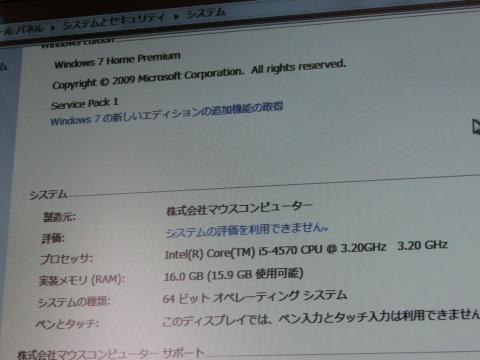

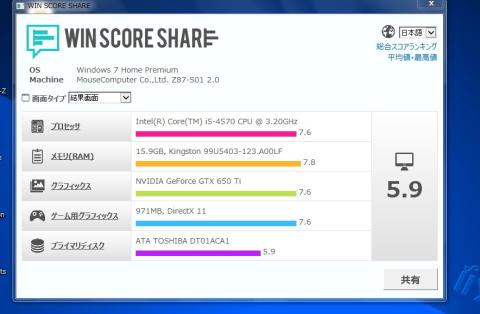
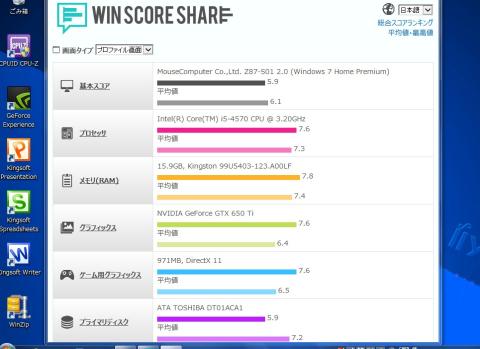

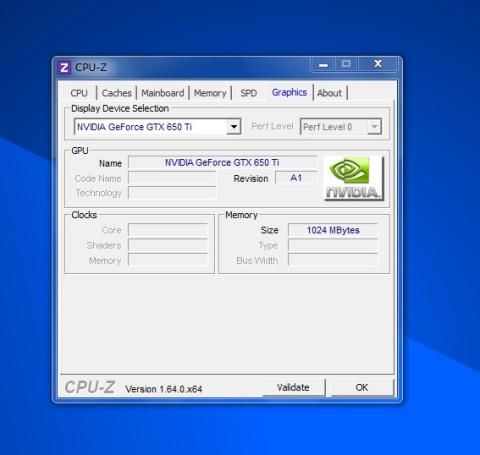
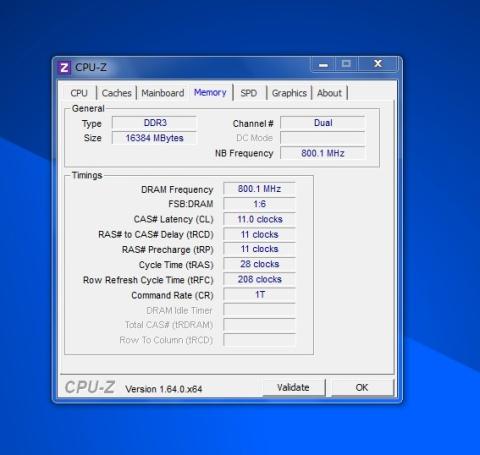
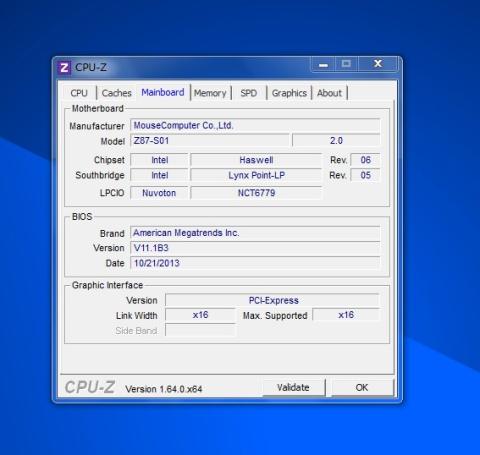
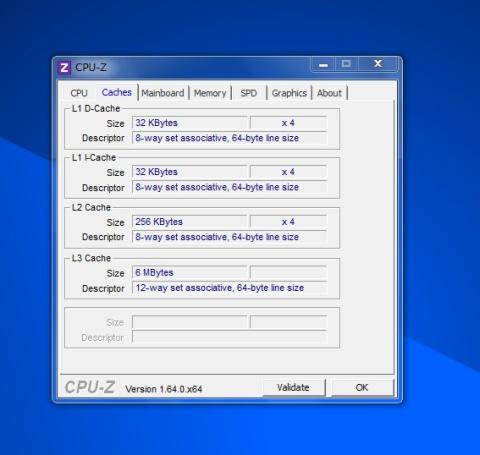































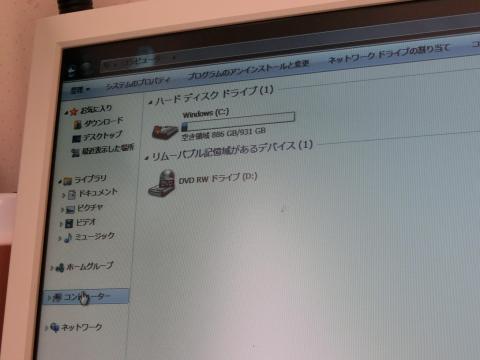
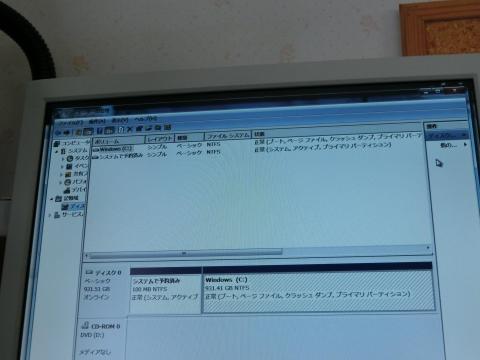
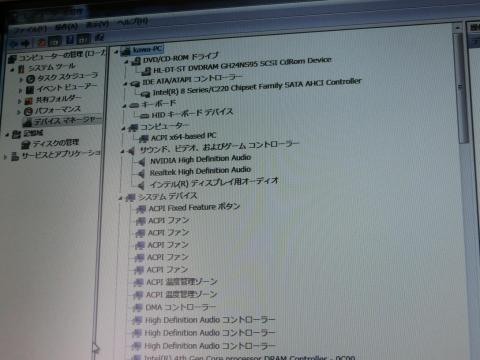
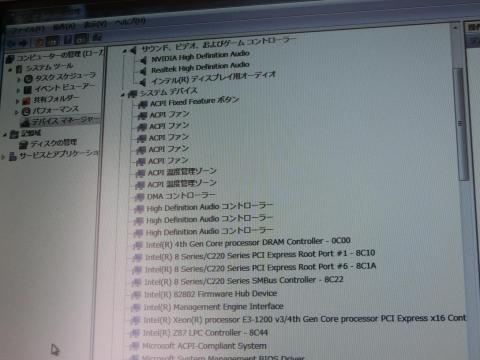
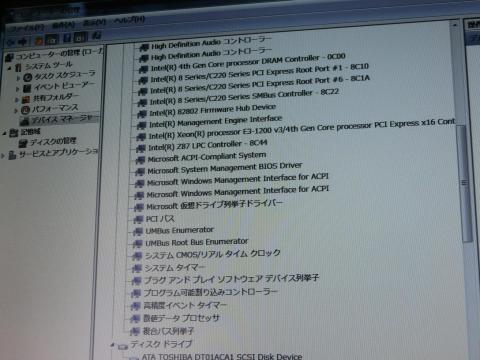
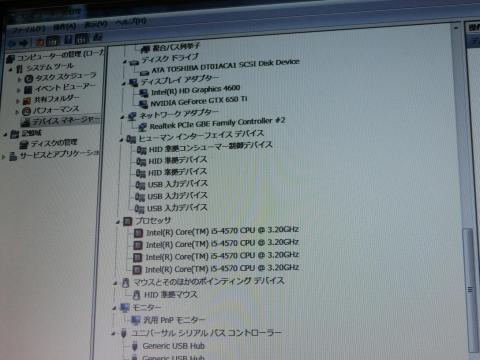

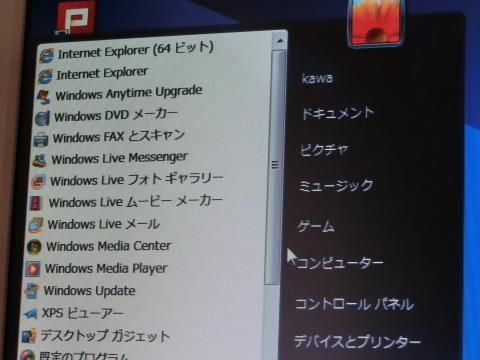
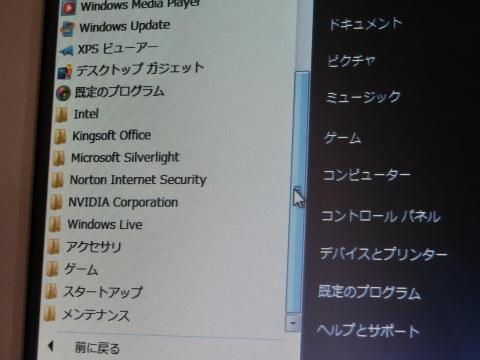
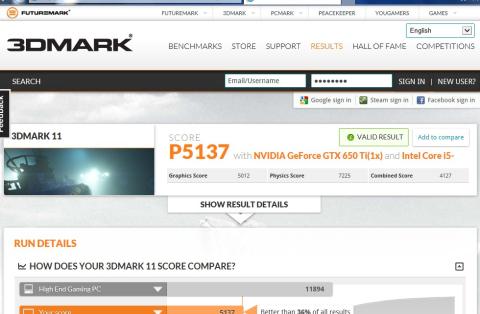
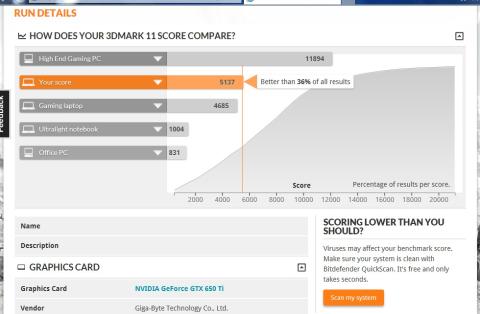
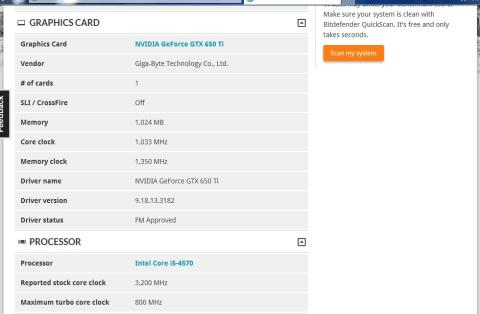
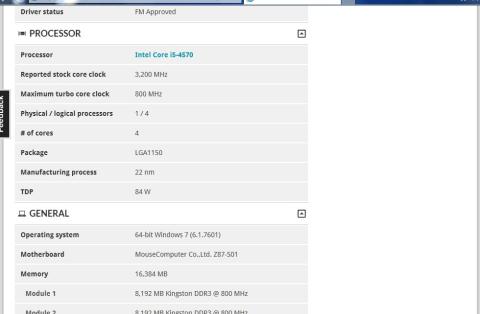
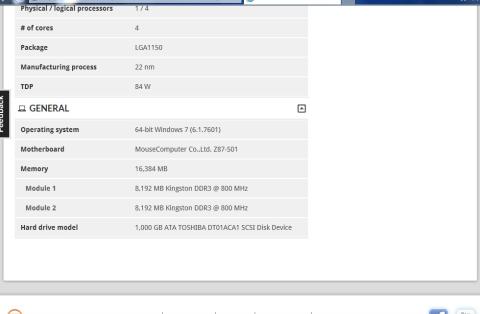









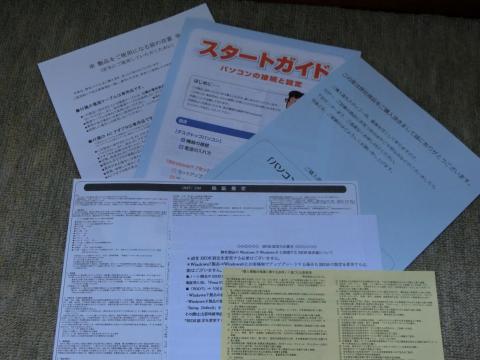
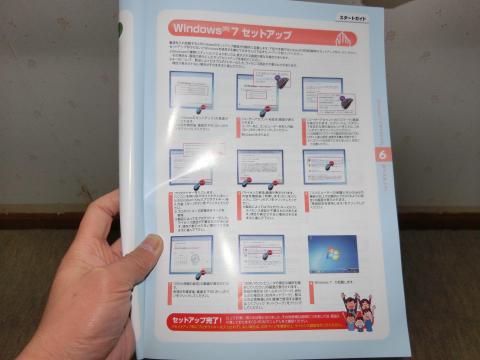

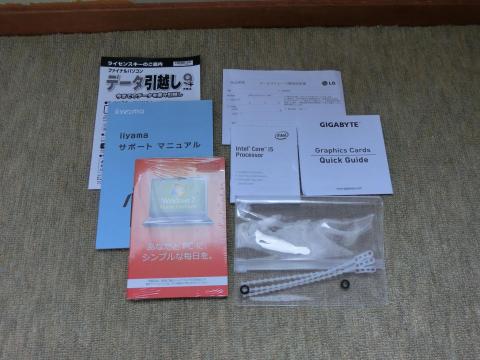

タコシーさん
2013/12/05
珍しく水冷COOLERなんですね
ビデオカードもゲーム向きが入っているし、マルチメディア目的には
最高ですね
拡張性もあるので永く使えまよね.....
北のラブリエさん
2013/12/05
久々にデスクトップのPCが欲しくなりました。
とーさんさん
2013/12/05
ありがとうございます。
私も いろいろと レビュー書いていくうちに
自分仕様に拡張したいとの 思いがだんだん強くなってきました。
楽しませてもらいました。
北のラブリエ さん
ありがとうございます。
私は いつも自分のレビューを書いた後
「何で 皆さんのように もっと うまく書けないのだろうと」と思ってしまいます。
今回も 「もっと上手く書けたらな~」。と感じていましたので
とてもうれしく感じました。
ちばとどさん
2013/12/14
たのしかったです。
あと、4440,4440sも第4世代のi5ですよね。(後発発売かな)それから、チップセットのH81も仲間でいいですよね。
とーさんさん
2013/12/14
ありがとうございます。
GS7000-LCi5-GB と言う山を冒険したいとの思いもありました。
楽しい 旅でした。